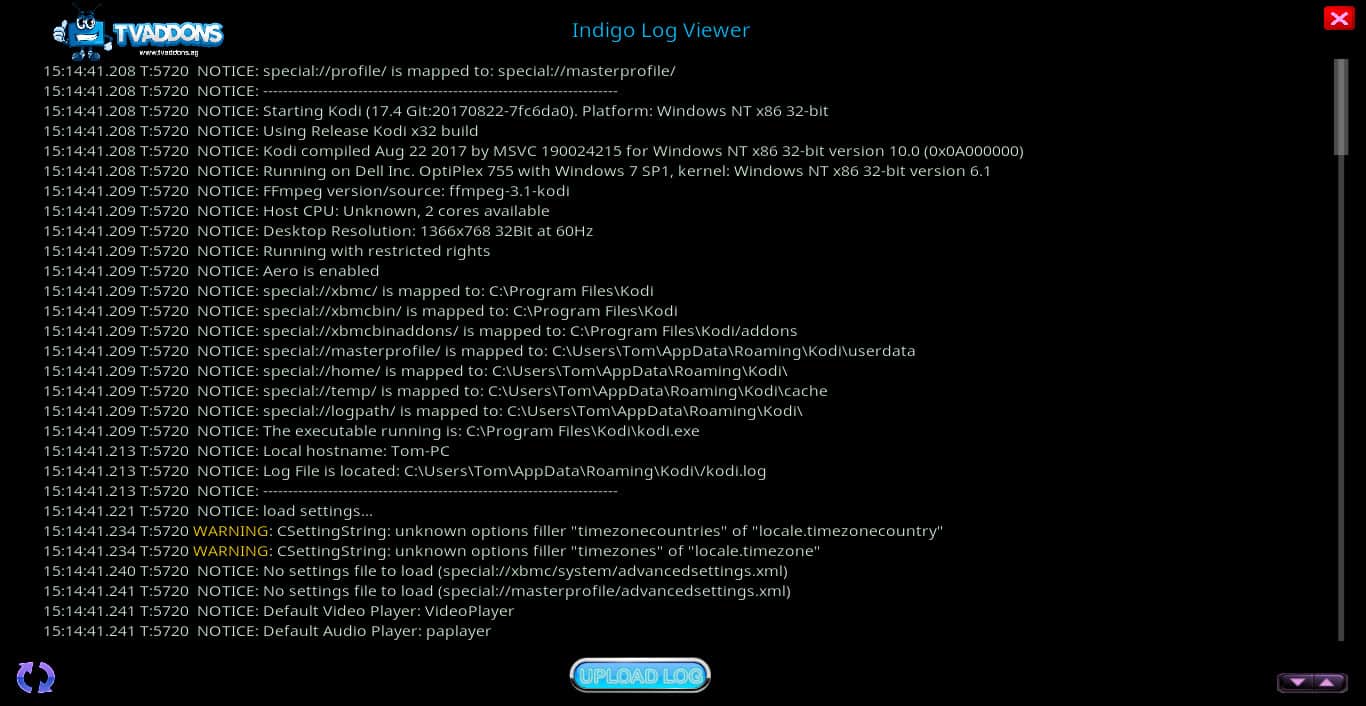
如果您遇到可怕的消息,“一个或多个项目无法播放,请查看日志文件以获取详细信息”,您可能想知道如何在世界范围内找到这些神秘的Kodi日志文件。即使找到它们,对它们进行处理也可能并不明显.
您如何在Kodi中查看日志文件?完成后,如何解决已发生的任何错误?
事实是,此错误消息有多种不同的原因。因此,最好的办法是首先知道如何自己获取日志文件。获得这些信息后,您可以在论坛上或通过电子邮件获得其他人的帮助。.
您还可以尝试一些方法来自己修复错误.
在本文中,我将说明如何同时执行.
使用Kodi时维护隐私和安全
在我们开始讨论如何解决Kodi问题之前,重要的是要了解使用附加组件解决Kodi问题所带来的风险.
Kodi插件是由独立开发人员创建的。这不仅适用于用于流传输视频内容的应用程序,还适用于使播放器自身的故障排除更加容易的应用程序.
尽管本文提到的所有附加组件都是信誉良好的,并且被认为是安全的,但黑客可能会危害任何软件.
恶意程序员有时会使用插件来发起“中间人”攻击。他们更改代码,以便将用户的数据重定向到他们自己的专用网络。完成此操作后,他们便可以访问用户的硬盘驱动器并获取他们想要的任何个人信息。.
如果您的互联网服务提供商知道您正在流式传输视频,那么它也可以降低互联网速度以保持较低的成本。实际上,许多访问提供商都提供自己的流服务,并且不想与其他竞争。因此,如果您寻求其他选择,他们可能会通过节流您的速度来惩罚您.
也可以看看: 如何停止Kodi缓冲
由于这些问题,当您在连接互联网时流式传输视频或使用任何Kodi故障排除插件时,最好始终使用VPN服务。使用VPN会掩盖您的身份,从而使黑客无法获取您的个人信息。而且,它使您在互联网上所做的一切都保持私密状态,因此您的提供商无法以此为借口来降低带宽.
IPVanish是Kodi用户中最受欢迎的VPN之一。而且我们认为这种流行是有必要的。 IPVanish拥有严格的“无日志”政策,并维护自己的基础架构。这样可以保持较高的速度,并确保您的数据不会被撬开.
读者交易: 在此节省高达60%的IPVanish计划.
Comparitech不容忍或鼓励任何侵犯版权限制的行为,包括通过Kodi非法流式传输。 Kodi可用于许多出色的合法在线流媒体目的。在未经许可的情况下下载或传输受版权保护的材料之前,请考虑法律,受害者和盗版风险.
使用日志查看器查看Kodi日志文件
查看Kodi日志文件的最简单方法是安装Log Viewer插件。可在Kodi官方存储库中找到.
这样做,请按照下列步骤.
-
-
- 在主菜单中单击“附加组件”.
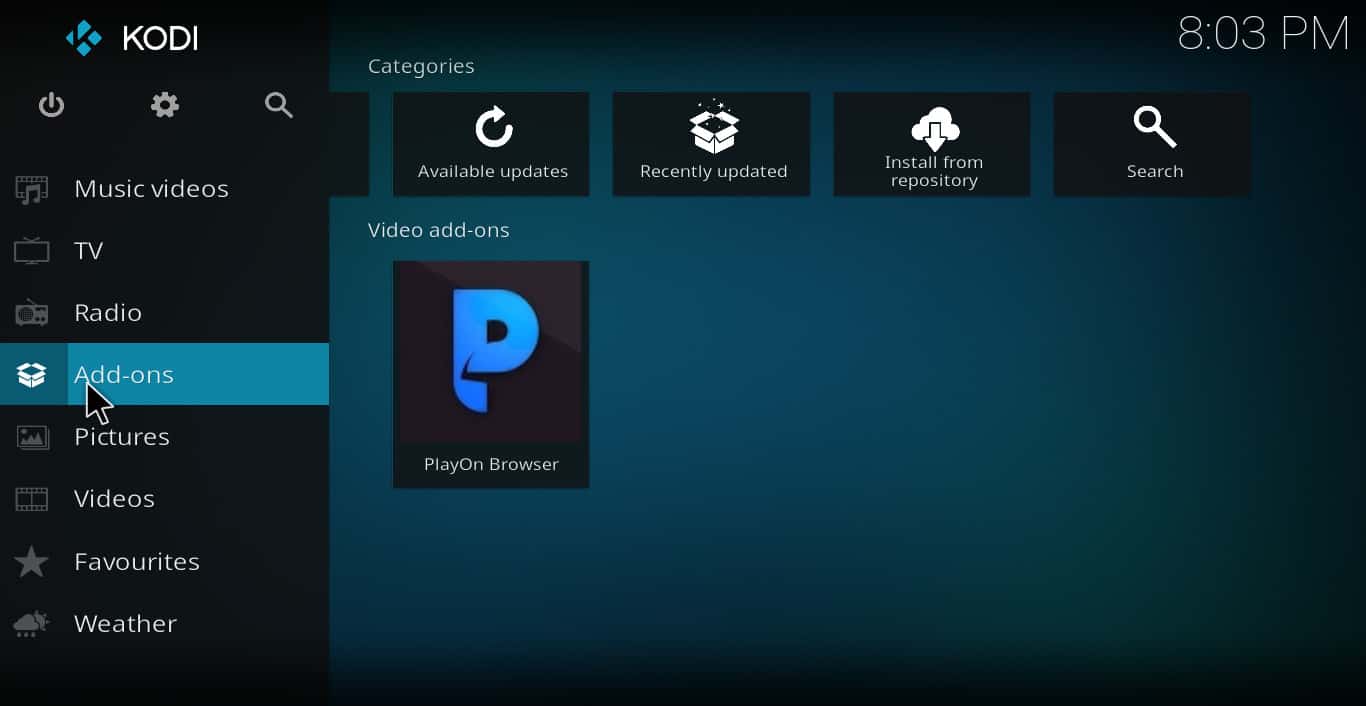
- 点击“下载”。
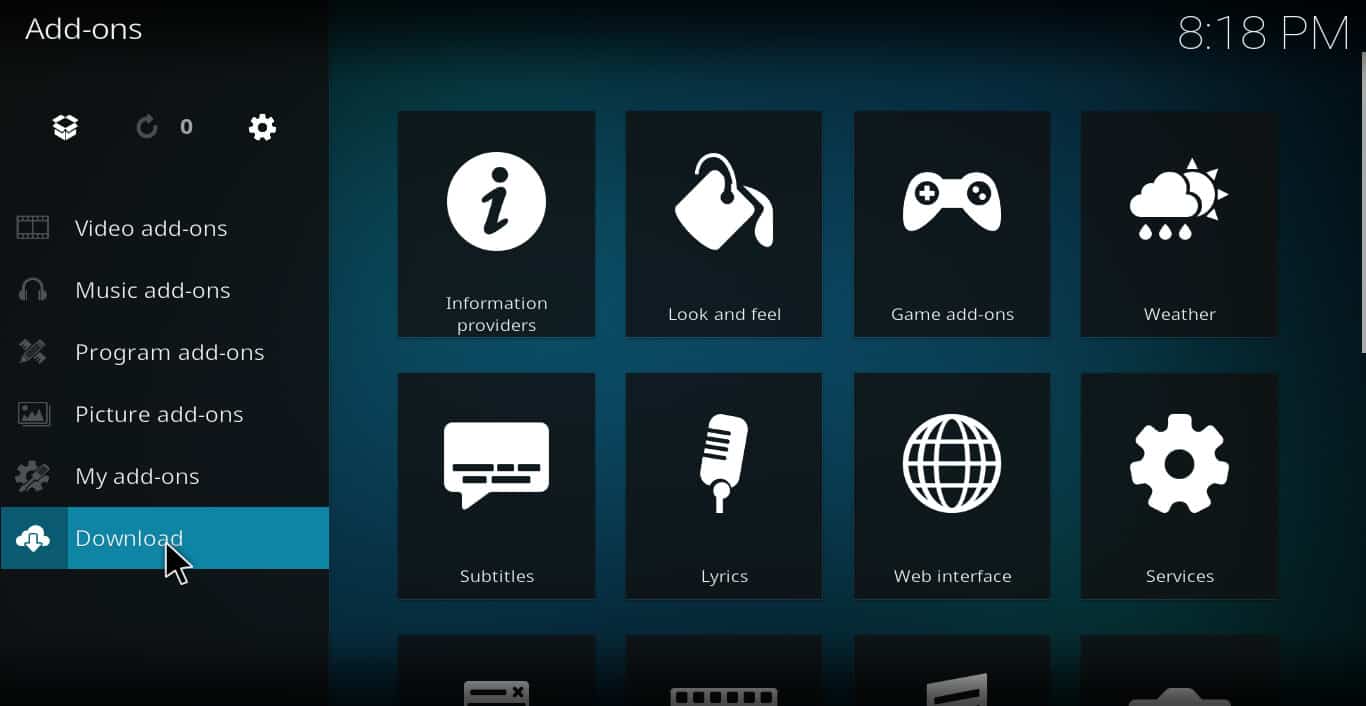
- 点击“程序插件”。
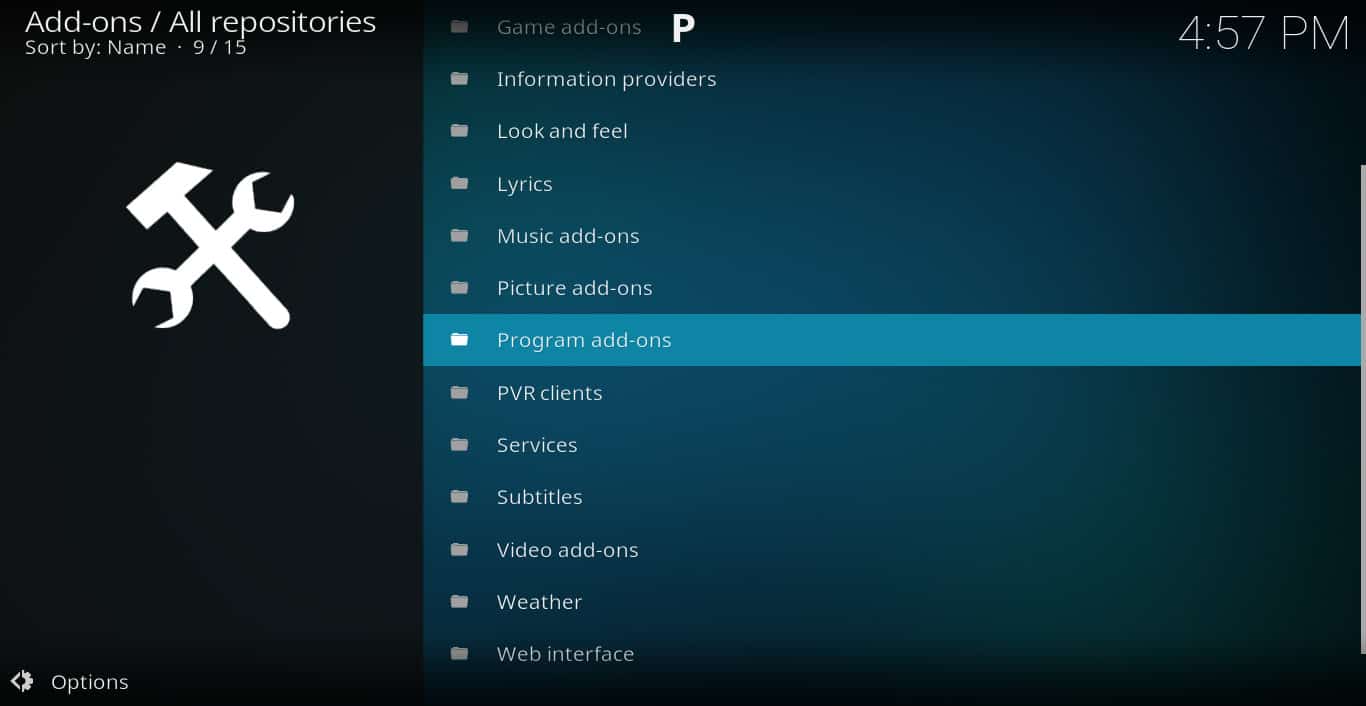
- 单击“ Kodi日志查看器”。
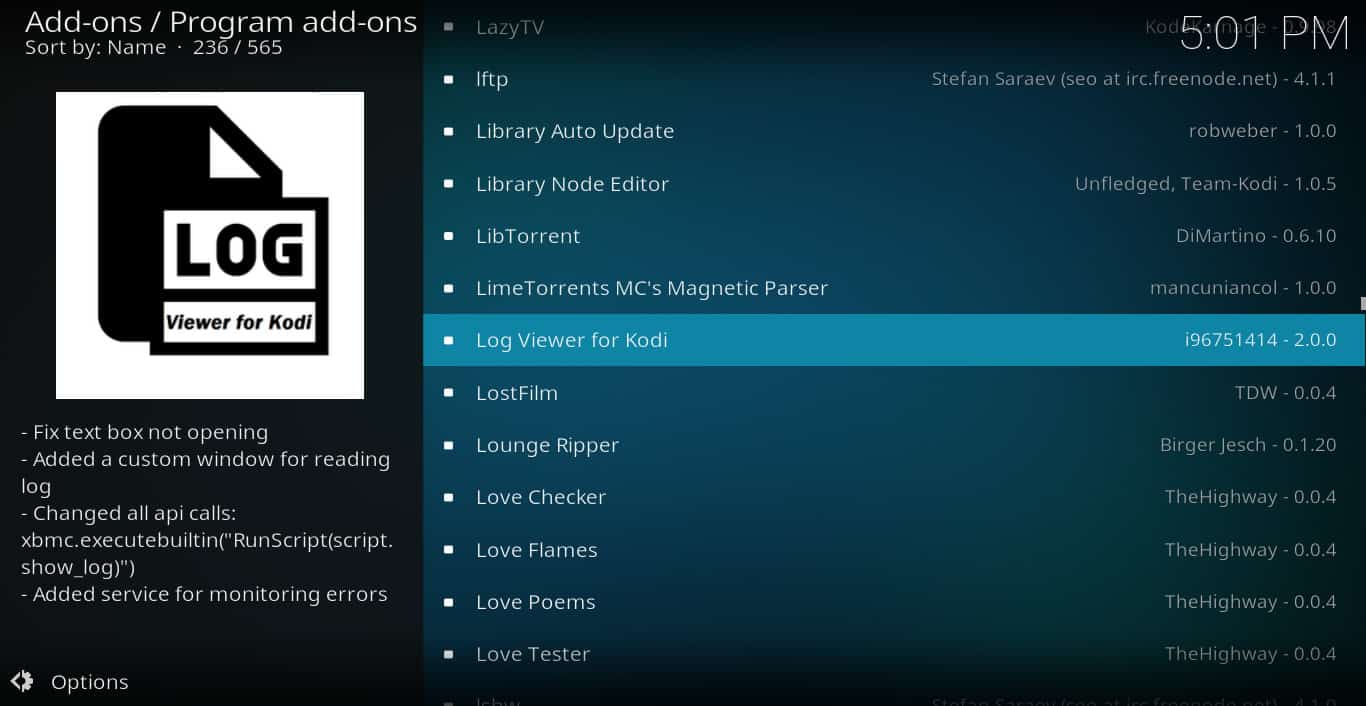
- 点击“安装”。几秒钟后,您会收到一条消息,提示您已安装了插件.
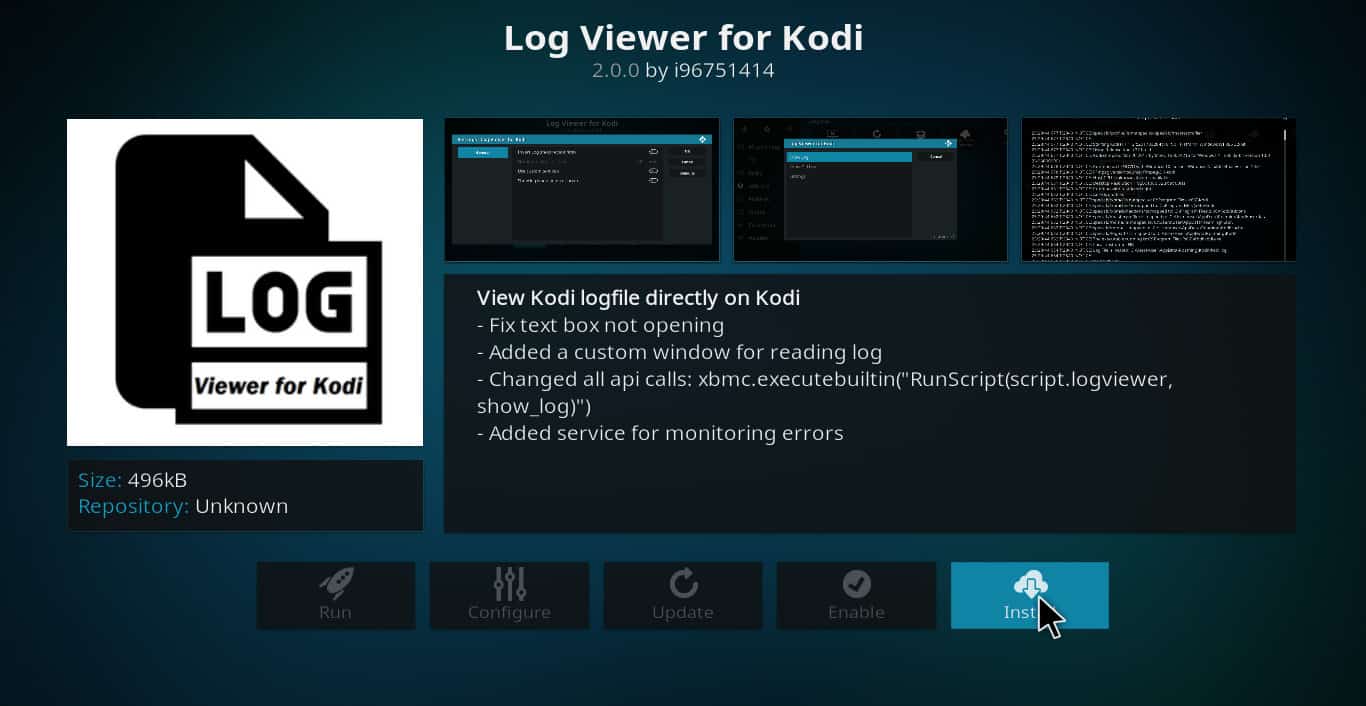
- 返回到程序插件列表,然后再次单击“ Log Viewer for Kodi”。您应该看到“运行”,“配置”,“自动更新”,“禁用”或“卸载”的选项。
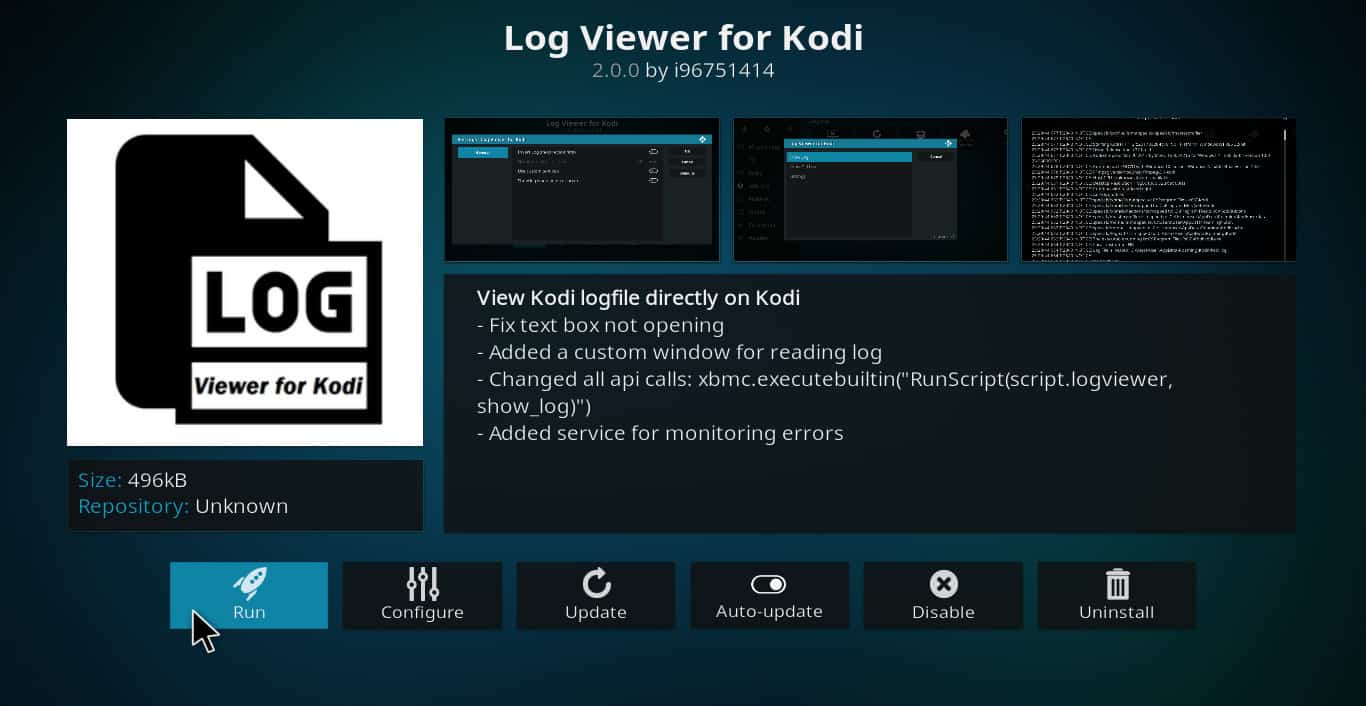
- 单击“运行”。这将打开一个新的对话框,为您提供显示日志,显示旧日志或更改设置的选项。.
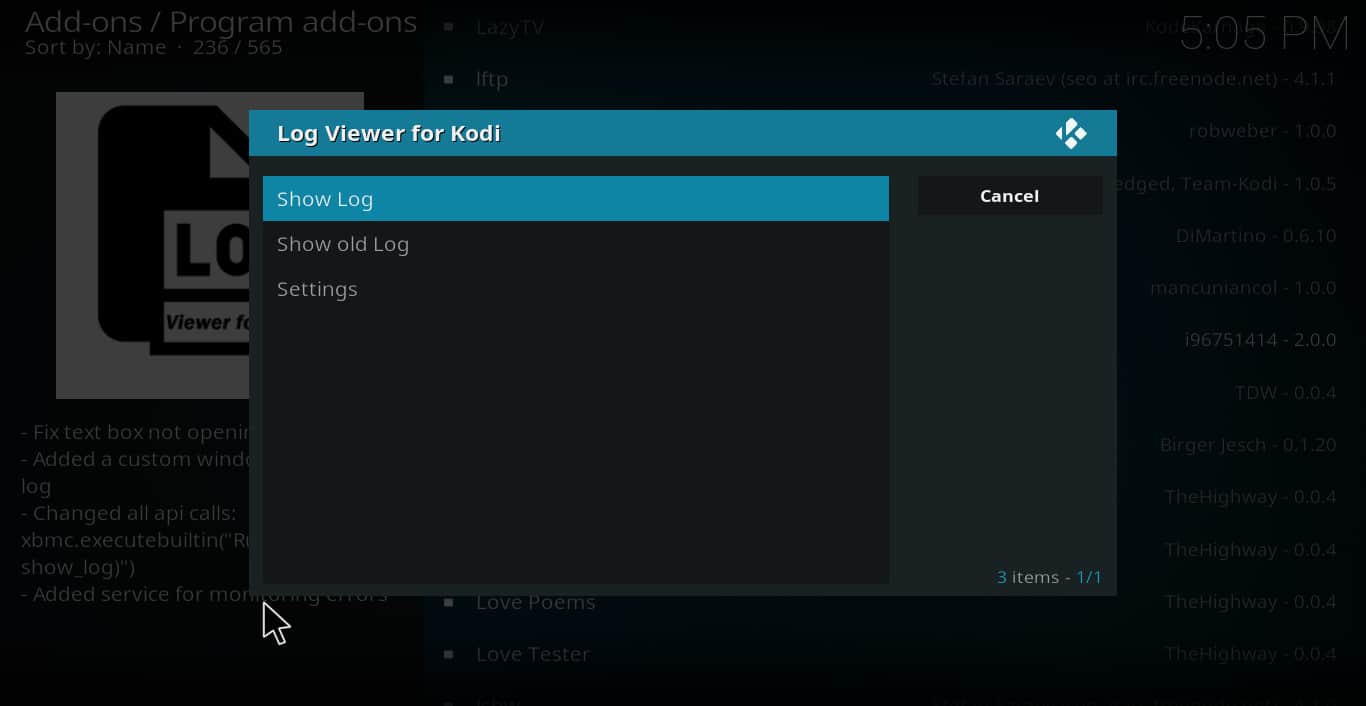
- 如果自发生错误以来Kodi已关闭,请单击“显示旧日志”。否则,请单击“显示日志”。
- 滚动浏览文件,直到找到错误.
-
收到错误消息的实际文本后,它可以使您更好地了解导致问题的原因.
不幸的是,剪切和粘贴无法在日志查看器中进行。因此,如果您试图将错误消息粘贴到论坛上以获得帮助,则该消息将无法正常工作。但是,屏幕截图确实可以在查看器中使用.
直接查看Kodi日志文件.
如果只想查找错误消息,则使用日志查看器很好。但是有时发生错误的环境可能很重要。因此,如果它是文本格式,则可能更容易阅读日志文件并与他人讨论它.
不幸的是,以文本形式获取日志文件要稍微复杂一点,因为它的位置取决于您的操作系统。.
这是在每个操作系统中找到文件的位置的列表.
- 视窗: C:\ Users \ {您的Windows用户名} \ AppData \ Roaming \ Kodi \ kodi.log
- 苹果电脑: /用户/ {您的用户名} /库/应用程序支持/Kodi/kodi.log
- 的Linux:〜/ .kodi / kodi.log
- iOS: /private/var/mobile/Library/Preferences/Kodi/kodi.log
- Android: {storage} /Android/data/org.xbmc.kodi/files/.kodi/temp/kodi.log
- OSMC: /home/osmc/.kodi/temp/kodi.log
五个简单策略可有效修复Kodi日志文件中发现的大多数错误
现在您知道如何查看kodi日志文件,如何解决其中显示的错误?
有些错误只能由对编码有深入了解的人来解决。但是大多数不需要这种知识水平。因此,以下是五个简单的策略,任何人都可以用来解决最常见的错误.
策略#1。更新您正在使用的插件
有时,插件的开发人员在发布插件后会发现错误。但是出于安全原因,您可能已将Kodi设置为不自动下载更新。如果是这样,您可能没有该插件的最新,无错误的版本.
为了确保在Kodi上安装了最新版本的插件,请转到插件所在的菜单,然后右键单击它。然后,单击“信息”。最后,单击“更新”。
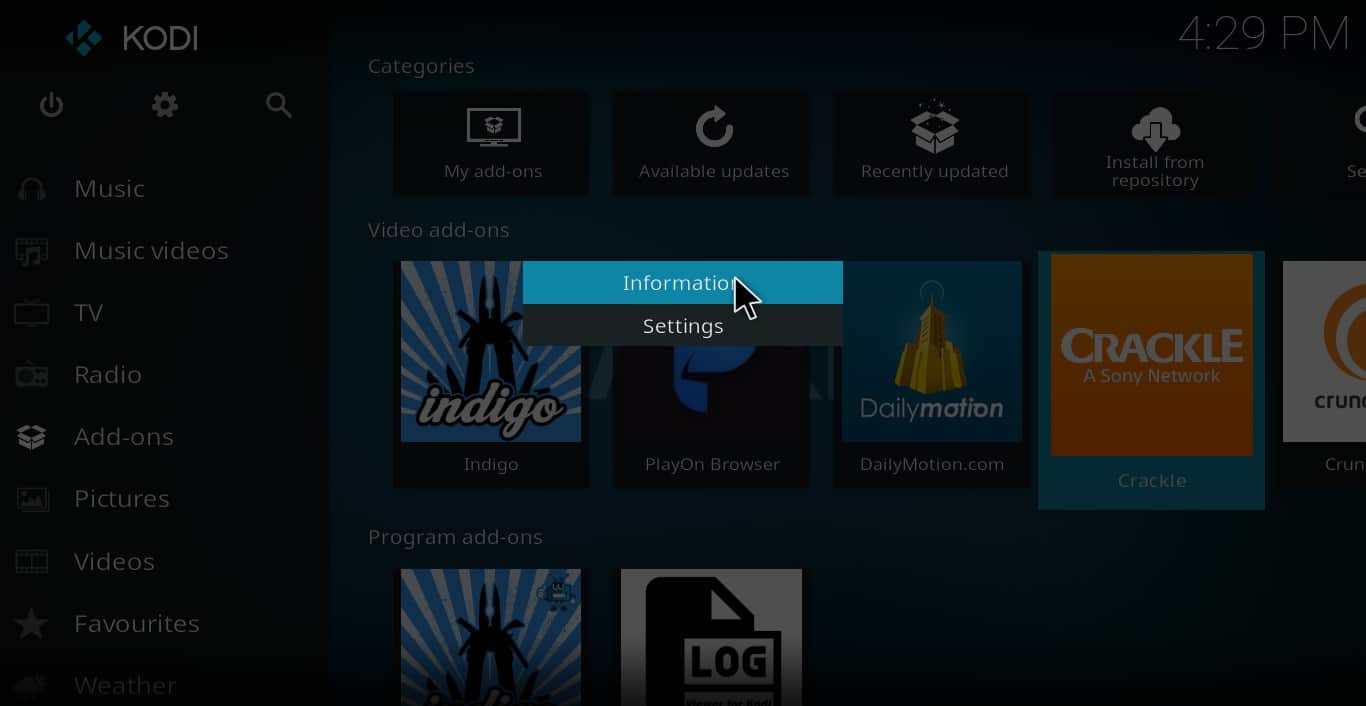
策略2。使用Indigo清除缓存并删除旧的安装程序包.
存储在缓存和软件包文件夹中的旧数据可能会使您的Kodi速度变慢,有时会导致此过程出错。但是这些可以通过名为Indigo的插件消除.
为了安装它,请先安装SuperRepo存储库。然后从主菜单中单击放大镜。单击“搜索插件”。最后,键入“ Indigo”,然后按Enter。这将弹出该插件,以便您可以安装它.
安装完成后,您可以将其打开以调出带有一组选项的主菜单。点击“维护工具”。然后单击“缓存大小:(数字)–单击以清除”和“包大小:(数字)–单击以清除”。在这两种情况下,系统都会提示您一条消息,询问您是否确定要清除缓存或删除旧的安装文件。单击“清除”或“删除”,所有垃圾数据将消失.
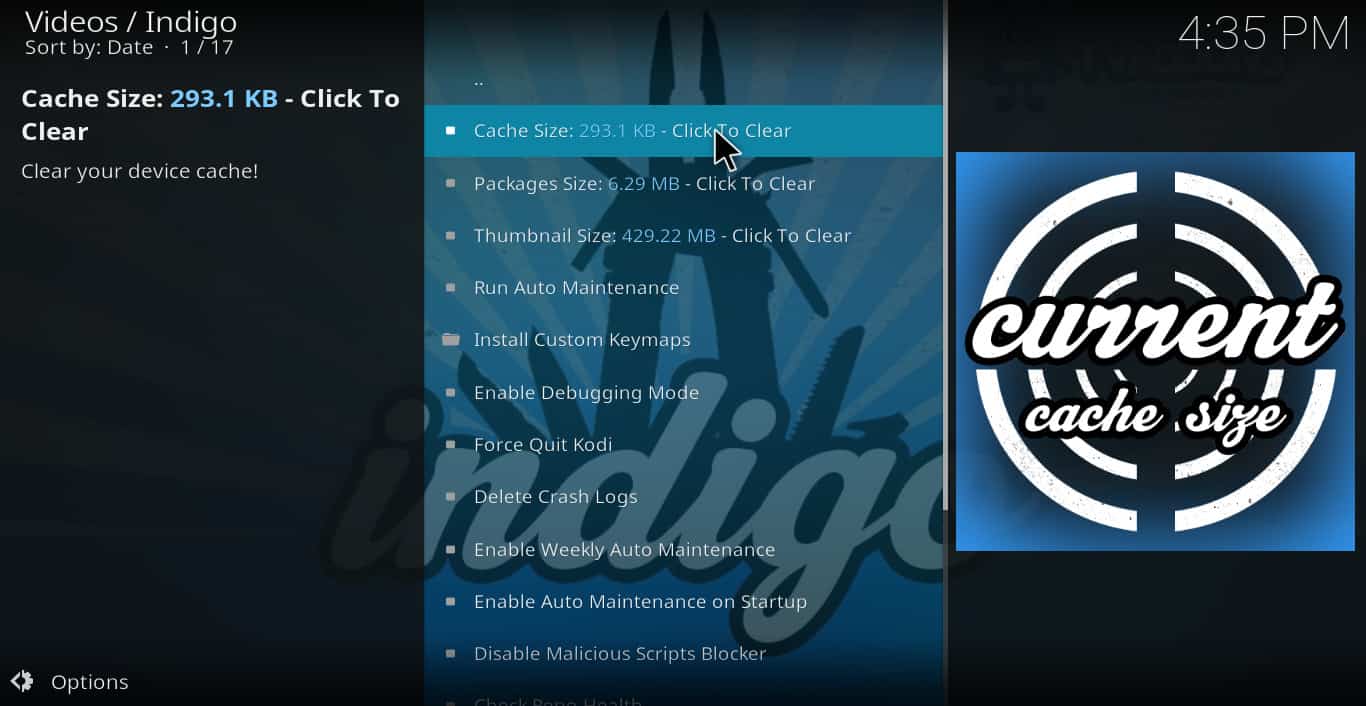
策略3。更新您的Kodi版本
如果您的插件已更新且缓存/软件包已清除,但您仍然看到错误,则可能是因为您的Kodi版本旧而使用的是不兼容的新插件.
要确定是否存在这种情况,请点击齿轮图标。然后转到“系统信息”。您将看到有关Kodi媒体播放器的很多信息。右下角是版本号。在阅读本文时,请确保这是Kodi v17.4 Krypton或任何最新版本.
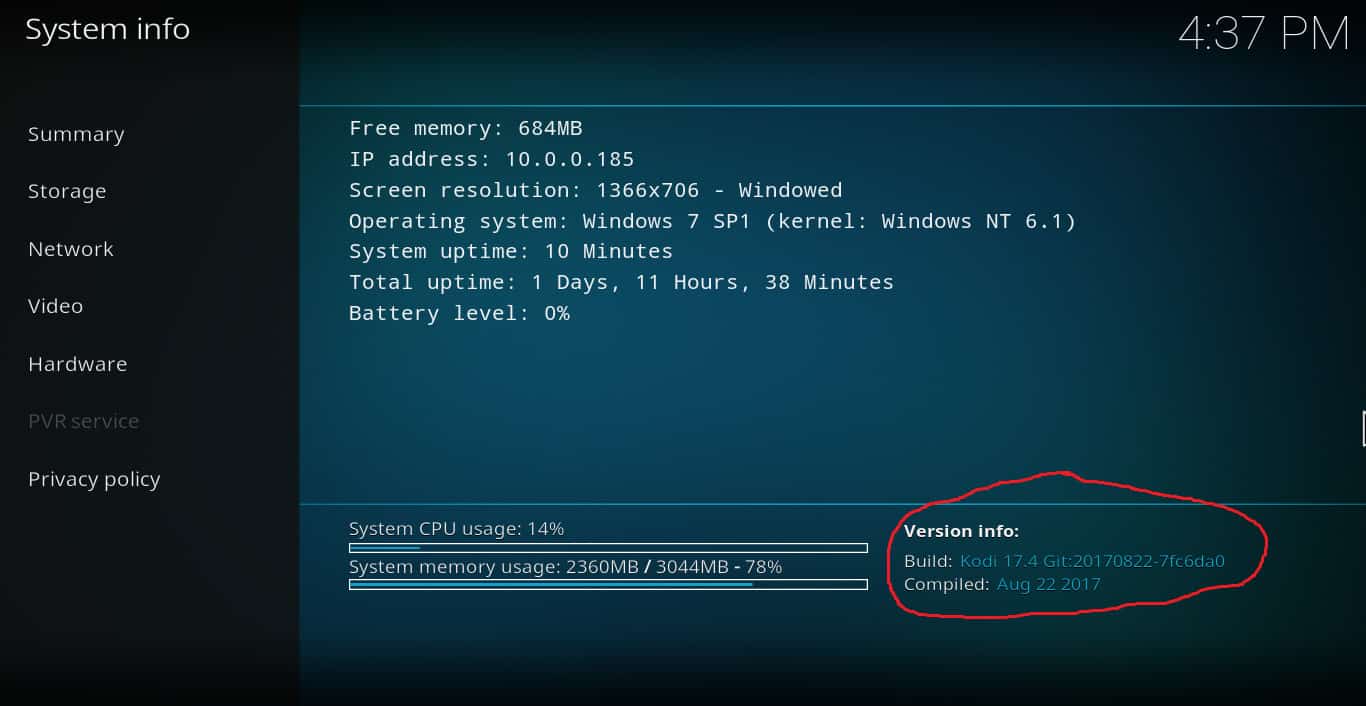
策略4。更新你的依赖.
可能导致错误的另一个问题是依赖关系尚未更新。要找到这些,请单击齿轮图标→系统设置→插件→管理依赖项。查看列表,查看是否在日志文件错误消息中显示了其中任何一个.
如果是这样,请通过右键单击并选择“信息”,然后选择“更新”来更新有问题的依赖关系。
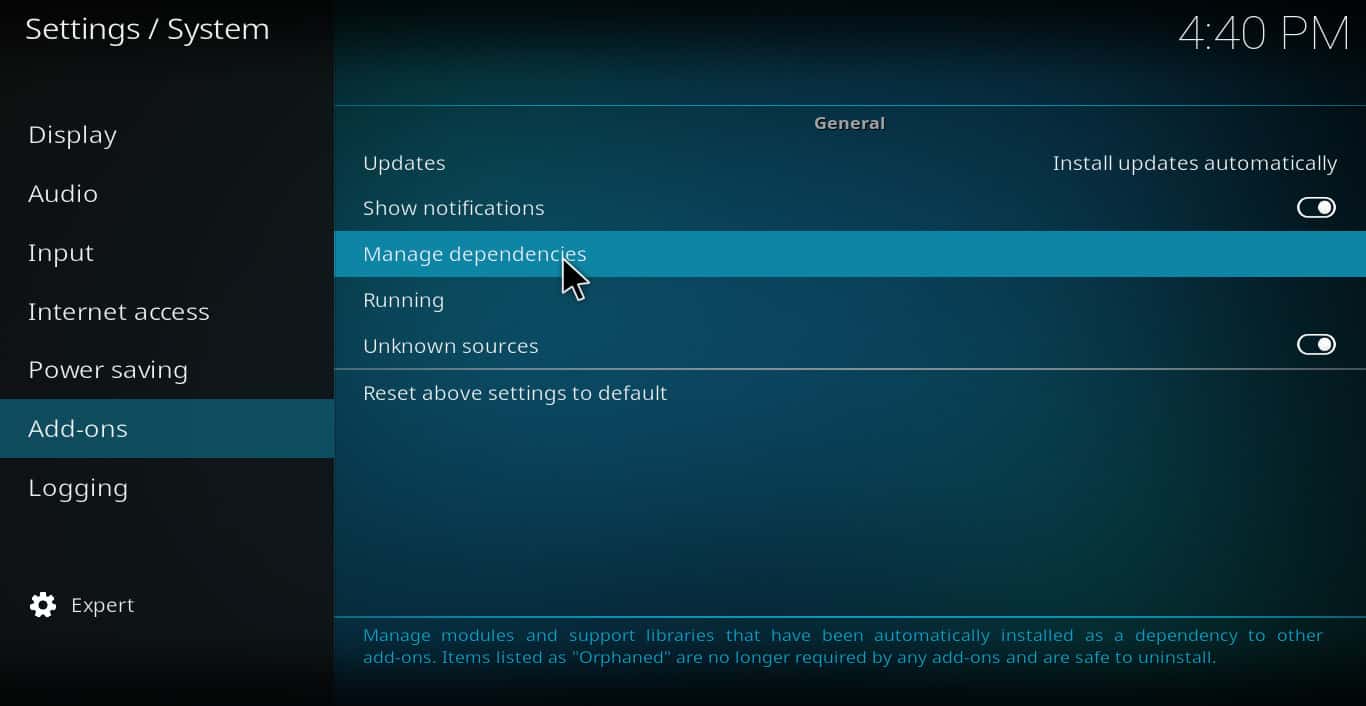
策略5。恢复出厂设置.
如果以前的策略都不起作用,则可能必须尝试一些更激进的方法。恢复出厂设置后,Kodi会消除您自安装以来所做的所有插件,外观和其他任何更改.
因此,不要轻易决定将Kodi恢复出厂设置。但是,如果没有其他方法起作用,那么这可能是解决问题的唯一方法,而无需学习如何编码.
要恢复出厂设置,请使用策略2中讨论的Indigo插件。但是,请单击“恢复出厂设置”,而不是“维护工具”。系统会警告您,它将删除您的所有Kodi数据.
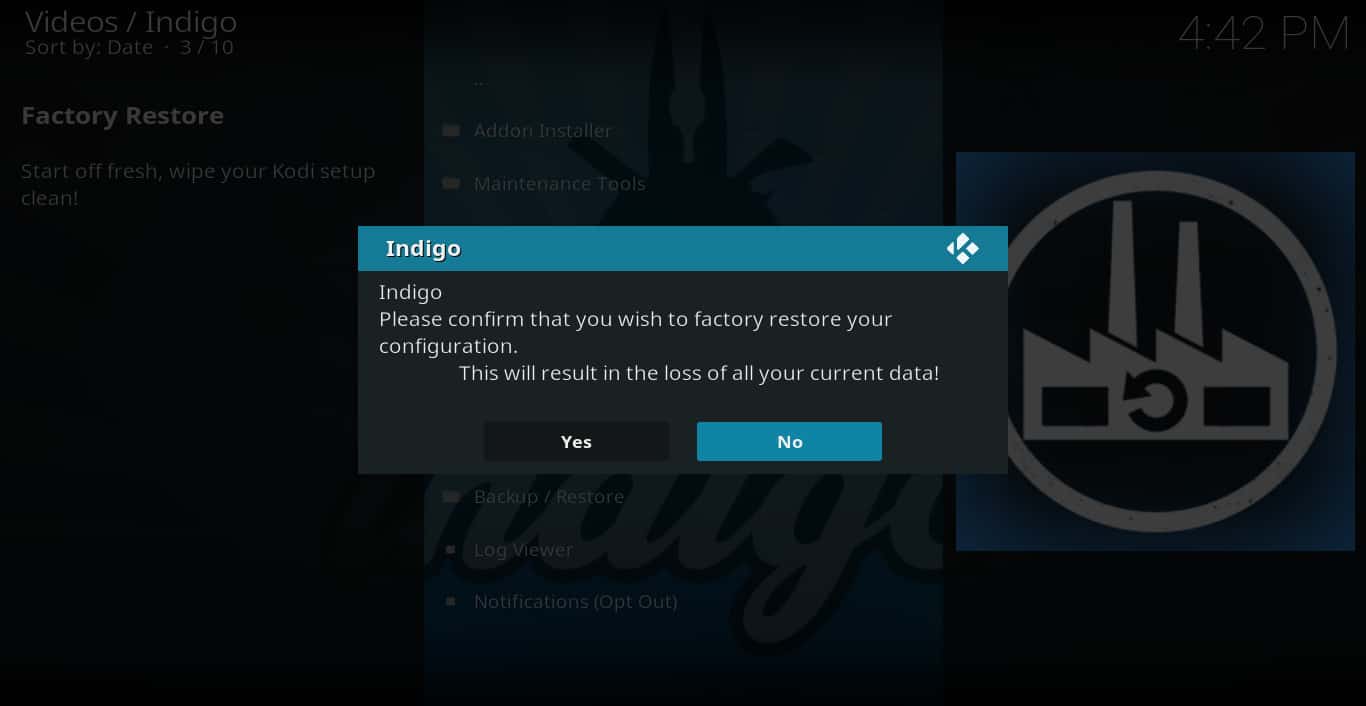
单击“是”完成重置.
重置后,重新安装您正在使用的插件,然后重试.
在哪里找到有关Kodi日志文件中发现的错误的帮助.
如果以上策略均无效,那么该寻求帮助了。在一些论坛上,有一些知识渊博的Kodi用户,他们可以为您提供更多有关问题的见解.
对于Kodi的一般讨论或有关官方存储库中插件的讨论(不 包括来自其他存储库的插件):
科迪社区论坛 (https://论坛.科迪.电视)
官方Kodi Reddit页面 (https://www.reddit.com/r/kodi/)
对于有关Kodi的一般讨论或任何附加组件(包括非官方的附加组件)的讨论:
Kodi支持论坛 (科迪talk.org)
DroidBox Kodi插件论坛 (https://droidboxforums.com/forums/kodi-dbmc-add-ons.17/)
Entertainment Box Kodi帮助和提示 (https://www.entertainmentbox.com/forums/forum/general-help-hints-tips/kodi-tips-help/)
如果您收到的错误消息告诉您检查日志文件,则可能不知道在哪里可以找到这些文件或如何停止错误消息。按照这些说明进行操作,您应该能够做到这两项或至少能够从其他可以.
流行: 如何在Fire Stick上安装VPN
ersonal information.